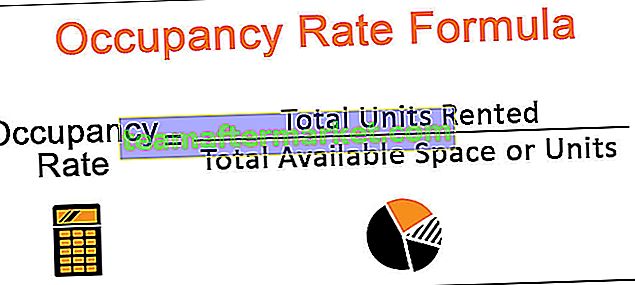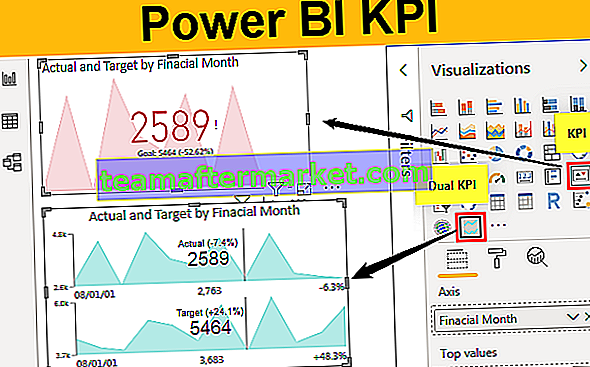Função AVERAGE no Excel
A função AVERAGE no Excel fornece a média aritmética do conjunto de valores numéricos fornecido. Esta fórmula é categorizada como uma função estatística .
Abaixo está a Fórmula MÉDIA.

Obrigatório: um número (do intervalo de números) para o qual a média deve ser calculada.
número 1
Opcional: números adicionais (do intervalo de números) para os quais a média deve ser calculada.
[número 2], [número 3], .. [número n]
Esses números podem ser fornecidos como entrada como - números, intervalos nomeados, intervalos ou referências de células que contêm valores numéricos. A entrada também pode ser o resultado de outras operações do Excel gerando um número no final. A fórmula MÉDIA no Excel pode lidar com um máximo de 255 argumentos individuais.
Retorna: retorna a média do intervalo de números fornecido. As referências de células contendo valores lógicos, texto ou vazias são ignoradas pela MÉDIA na fórmula do Excel. No entanto, os valores lógicos ou representações de texto de números inseridos diretamente são contados. Se algum dos argumentos fornecidos inseridos diretamente não puder ser interpretado como valores numéricos, ele fornece #VALUE! erro. Se todo o conjunto de argumentos fornecido não for numérico, será gerado # DIV / 0! Erro. Os argumentos com valores de erro também fornecem um erro.
Ilustração
Suponha que você queira encontrar a média de {2, 3, 5, 4, 6}. Esses números também são fornecidos na célula B3: B7.

Pode entrar :
= MÉDIA (B3: B7)

Ele retornará a média, ou seja, 4 neste caso.

Você também pode inserir os números diretamente como:
= MÉDIA (2, 3, 5, 4, 6)

Ele também retornará 4.

No entanto, se você fornecer a entrada como texto conforme mostrado abaixo:
= MÉDIA (“Dois”, “Três”, “Cinco”, “Quatro”, “Seis”)

Isso dará #VALUE! erro.

Se o argumento de entrada for referências de células e nenhum deles for um valor numérico, conforme mostrado abaixo:
= MÉDIA (A3: A7)

Isso dará # DIV / 0! Erro.

No entanto, a fórmula AVERAGE aceita os números entre aspas, conforme mostrado abaixo:
= MÉDIA (“2”, “3”, “5”, “4”, “6”)

Ele retornará 4.

Como usar a função AVERAGE no Excel?
A função AVERAGE no Excel é uma função estatística e é uma das funções mais usadas no Excel. No setor financeiro, é usado principalmente para calcular as vendas médias e a receita média para um determinado período de tempo.
Vejamos alguns dos exemplos da função AVERAGE no Excel.
Você pode baixar este modelo em Excel de função MÉDIA aqui - Modelo em Excel de função MÉDIAExemplo 1
Suponha que você tenha notas das disciplinas de cada aluno em um lote, conforme mostrado abaixo.

Agora, você deseja calcular as notas médias de cada aluno. Para fazer isso, você pode usar a fórmula MÉDIA para excel fornecida abaixo:
= MÉDIA (D4: H4)

para o primeiro aluno e pressione Enter.

Ele dará as notas médias obtidas pelo aluno Ashwin. Agora, arraste-o para obter as notas médias de cada um dos alunos.

Exemplo # 2
Suponha que você tenha os dados de vendas mensais de sua empresa. Os dados são divididos em quatro zonas diferentes.

Agora voce quer
- para calcular as vendas médias de cada mês.
- calcular a média de vendas para cada zona
- para entender em qual zona a média de vendas é mais alta.
Para calcular a média de vendas de cada mês, você pode usar a seguinte Fórmula MÉDIA para Excel fornecida abaixo:
= MÉDIA (C4: F4)

que dará a média de vendas para janeiro

Da mesma forma, arraste-o para obter a média de vendas para o restante dos meses.

Para calcular as vendas médias para cada zona, você pode usar a Fórmula MÉDIA para Excel fornecida abaixo:
= MÉDIA (C4: C15)
para a Zona Leste e assim por diante.


Agora, você também pode descobrir qual zona tem a maior média. Para fazer isso, você pode simplesmente usar a Fórmula MÉDIA para Excel fornecida abaixo:
= LOOKUP (MAX (G18: G21), G18: G21, F18: F21)


Exemplo # 3
Suponha que você tenha as notas de cinco disciplinas e queira calcular as notas médias de um aluno entre as quatro primeiras.

Para simplesmente calcular a média das cinco disciplinas, você pode usar a Fórmula MÉDIA para Excel fornecida abaixo:
= MÉDIA (C4: G4)


No entanto, para calcular a média das quatro primeiras marcas, você pode usar a Fórmula MÉDIA para Excel fornecida abaixo:
= MÉDIA (GRANDE (C4: G4, {1, 2, 3, 4}))

Ele dará a média das quatro primeiras notas do aluno nas cinco disciplinas e retornará 83.

Da mesma forma, arraste-o para obter a média dos quatro primeiros para o restante dos alunos.

Exemplo # 4
Suponha que você tenha alguns dados contendo valores e texto fornecidos em uma coluna (coluna B aqui). Agora, você deseja calcular a média dos últimos três valores desta coluna.

Para encontrar a média dos últimos 3 dígitos nos dados fornecidos, você pode usar a Fórmula MÉDIA para Excel fornecida abaixo:
= MÉDIA (PROCURA (GRANDE (SE (ISNUMBER (B3: B18), ROW (B3: B18)), {1,2,3}), ROW (B3: B18), B3: B18))


e pressione CTRL + SHIFT + ENTER ou COMMAND + SHIFT + ENTER (para Mac)
Vejamos a sintaxe em detalhes:
- ISNUMBER (B3: B18) verificará se a entrada fornecida é um número e retornará o valor lógico VERDADEIRO ou FALSO. Ele retornará: {TRUE; VERDADE; FALSO; VERDADE; VERDADE; VERDADE; VERDADE; FALSO; VERDADE; VERDADE; FALSO; VERDADE; VERDADE; FALSO; VERDADE; VERDADE}
- SE (ISNUMBER (B3: B18), ROW (B3: B18)) filtrará os valores numéricos. Ele retornará {3; 4; FALSO; 6; 7; 8; 9; FALSO; 11; 12; FALSO; 14; 15; FALSO; 17; 18}
- LARGE (IF (ISNUMBER (B3: B18), ROW (B3: B18)), {1,2,3}) dará o maior número três. Aqui, ele retornará as últimas três posições de valores numéricos na entrada. Ele retornará {18; 17; 15}.
- LOOKUP (.., ROW (B3: B18), B3: B18) retornará os valores correspondentes de {18; 17; 15} de B3: B18 e retorna {50000; 90000; 110000}.
- AVERAGE (..) fornecerá a média da entrada.
Coisas para lembrar
- A função AVERAGE fornece a média aritmética do intervalo de números fornecido.
- A entrada pode ser números inseridos diretamente, como referências de células ou intervalos nomeados.
- Os números são somados e sua soma é então dividida pelo número total de números de entrada.
- Podem ser fornecidos no máximo 255 números.
- As referências de células contendo valores lógicos, texto ou vazias são ignoradas pela função AVERAGE.
- As referências de células contendo 0 são contadas na fórmula.
- Se algum dos argumentos fornecidos inseridos diretamente não puder ser interpretado como valores numéricos, ele fornece #VALUE! erro.
- Se todo o conjunto de argumentos fornecido não for numérico, será gerado # DIV / 0! Erro.
- Os argumentos com valores de erro fornecem um erro.